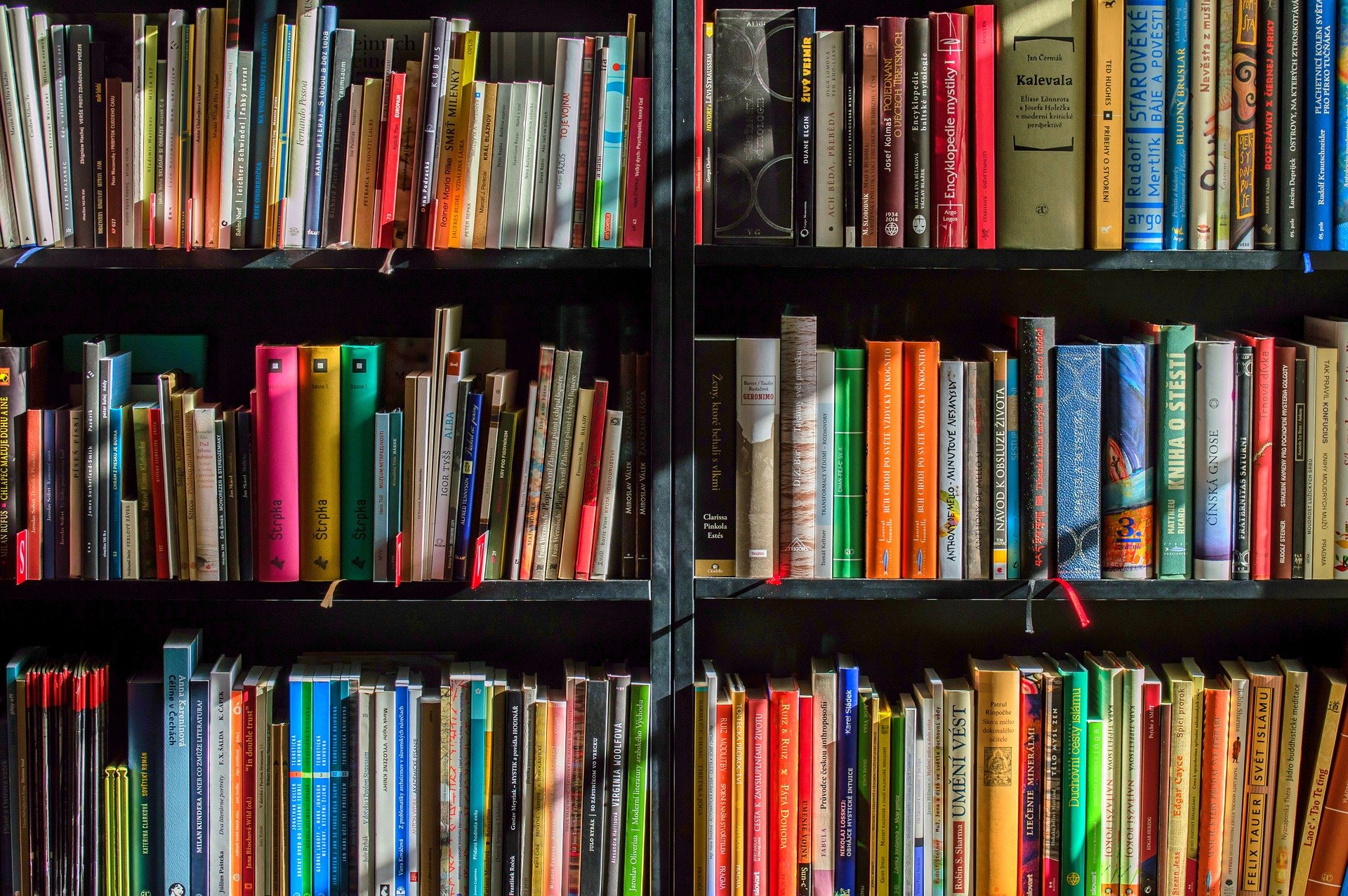コミックシーモアには購入した作品を管理できる、『本棚アプリ』というものがあります。
『本棚アプリ』に購入済みのマンガなどをダウンロードしておけば、
オフラインでも読めるという便利なアプリです。
例えば
『通勤中に読みたいけど地下鉄だから電波がない…』
『読み込みにいちいち時間がかかるのはストレス』
という方におすすめです。
アプリ内で本棚を増やす事もできるので、
『ジャンル別』や『作者別』という風に仕分けする事もできます。
他にも読みかけの作品の好きなところから読める『しおり機能』や、
他の端末からでも読める『同期機能』もあります。
通知をオンにしていれば、定期的にお得なキャンペーンやクーポンが届くので、
こちらもぜひチェックしましょう。
このように、本棚アプリを使って作品をダウンロードしておけば、
好きな時にオフラインでも読む事ができます。
他にも便利な機能がたくさんあるので、ぜひダウンロードしてみてはいかがでしょうか。
コミックシーモアの本棚アプリを使う意味って?オフラインで見ることができる◎
コミックシーモアアプリは安全?運営会社はNTTソルマーレ&やりとりは暗号化される!
コミックシーモアの本棚アプリは安全?起動にパスワード設定ができ万一の時も安心!

『本棚の中身を見られたくない』という方には、パスワード設定がおすすめです。
4桁の数字を設定すれば、
アプリを起動する時のパスワードとして使えるので安心して使えます。
アプリのトップページ⇒左上にある『三』をタップします。
次に『設定』を開き、『パスワードロック設定』を有効にすると4桁の数字を入力する画面にいきます。
お好きな数字を設定したら完了です。
次に起動したときからは、パスワードを入力しないと起動できません。
このように、本棚アプリではパスワード設定ができ、
起動する時のセキュリティに役立ちます。
たかが本棚かもしれませんが、
他の人に自分のお気に入りを漁られるのはあまりいい気分ではありませんよね。
端末を失くしてしまった時のためにも、
しっかりパスワードは設定しておいた方がいいでしょう。
コミックシーモアの本棚アプリのメリットは?再生専用ってどういうこと?
コミックシーモアアプリは検索できない!?本棚アプリは再生専用で作品検索・購入不可!
コミックシーモア保存先はどこ?AndroidはSDに保存可だがiPhoneは内部ストレージのみ!

ダウンロードした作品は端末によって保存先が違う時があります。
Android端末はSDカードへの保存もできますが、
iPhoneは内部ストレージにしか保存ができません。
Android端末で保存先をSDカードにするには、設定する必要があります。
(※Android端末のみ)
アプリトップページの左上にある『三』をタップして『設定』画面を開きます。
『ダウンロードデータ管理』⇒『データ保存先』に進み『本体』か『SDカード』を選べるので、
『SDカード』を選びましょう。
一方iPhoneは他の保存先がないので、
ダウンロードすればするほど本体の容量が無くなってしまいます。
本棚アプリをダウンロードすれば作品は無限にダウンロードできるわけではないので、注意しましょう。
『もう読まないな』というマンガなどはアプリから削除ができますし、
読みたくなったらまたダウンロードができます。
しかし、一度削除した作品は場合によっては『ダウンロード期限』というものがあり、
これを過ぎてしまうと再ダウンロードができませんので、期限はよく確認した方がいいですね。
このように、Android端末ではSDカードへの保存ができますが、
iPhoneの場合は内部ストレージしか選べません。
iPhoneの場合は容量内で他のアプリなどと同居している様なものなので、
特に読みたい作品だけをダウンロードしておくのがいいかもしれません。
コミックシーモアはブラウザで読めない?ブラウザで見れるしWin用本棚アプリもある!

『コミックシーモアのマンガは本棚アプリでしか見られないの?』
そうではありません。
ブラウザでもマンガは読めます。
ここではブラウザとアプリの違いについてご紹介しましょう。
まずコミックシーモアで作品を購入すると、
『アプリで読む』か『ブラウザで読む』のどちらかが選べます。
ブラウザは、先ほどご紹介した本棚アプリと違って作品をダウンロードする必要がありません。
そのため端末の容量が減る事はありません。アプリの時より素早く楽しむ事ができます。
しかし、ブラウザで読む場合はストリーミング形式なので、
ネットに繋がっている事が必須です。
『今すぐ読みたい!』という方にはおすすめですが、
オフラインでも読みたい方は本棚アプリがいいでしょう。
ちなみに本棚アプリは、Windowsのパソコンにも対応しています。
(※Macは非対応)
本棚アプリは他の端末と同期ができるので、
『iPhoneでダウンロードしたマンガをパソコンで見る』なんて事もできます。
外出先などであらかじめダウンロードしておいて、
お家でパソコンを使って大画面で見る。といった使い方もいいですね。
家族や友達と一緒に読みたいものがある時にはおすすめです。
パソコンでマンガを読むのは結構新鮮ですよ。
このように、コミックシーモアのマンガは2通りの読み方が楽しめます。
今すぐ読みたい時はブラウザで、
オフラインでゆっくり読みたい方にはアプリがおすすめです。
Windowsのパソコンをお持ちなら本棚アプリに対応しているので、
ぜひ大きな画面でマンガを楽しんでみて下さい。
まとめ

ここまでコミックシーモアの本棚アプリや、
ダウンロード作品の保存先などについてご紹介しました。
本棚アプリは一度ダウンロードしたマンガなどを保管できて、
オフラインでも読める様になります。
複数の本棚が作れるので、あなたなりの仕分け方でお気に入りの本棚を作ってみて下さい。
セキュリティが不安な方は、パスワード設定がおすすめです。
4桁の数字を入力するだけなので、気軽に設定してロックをかけておきましょう。
Android端末とiPhoneでは、ダウンロード作品の保存先が少し変わっています。
iPhoneを使っている方はあれこれダウンロードせず、
特に読みたいものだけに絞った方がいいかもしれません。
コミックシーモアはアプリだけでなく、ブラウザでもマンガが読めますが、
ブラウザで読む場合はネット環境が必要です。
シーンに合わせてアプリと使い分けるといいでしょう。
Windowsのパソコンをお持ちなら、本棚アプリにも対応しているのでおすすめです。
ダウンロードしたマンガがいつでも読めるのは魅力的ですよね。
好きなように仕分けができるのもポイントです。
気になる作品をまとめ読みしたい時などに、
本棚アプリを活用してみてはいかがでしょうか。